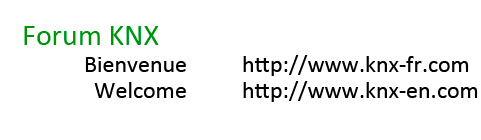Version du TUTO 1.1
But : Installation de Home Assitant Operating System (HA) dans une VM sous Pve.
Tuto basé sur : https://theprivatesmarthome.com/how-to/i...n-proxmox/
Attention : il y a une ou 2 corrections dans la ligne qm create sinon le disque de boot n'est pas sélectionné, j'ai ajouté aussi le démarrage automatique de la VM
Note : La VM apporte beaucoup d'avantage (Snapshot/Backup intégré a Proxmox), il faut privilégié ces fonctions a celle intégré a HA
Creation de la VM :
Copier cette ligne de commande dans votre blocnote par exemple et adaptez la a votre config :
N° de la VM : 100 (Ce numéro doit être unique)
Nom de la VM : --name home-assistant
Interface Réseau : bridge=vmbr3
Dans l'exemple ci-dessous mon bridge s'appelle vmbr0
![[Image: attachment.php?aid=1990]](https://www.knx-fr.com/attachment.php?aid=1990)
Une fois la ligne de commande précédente adapté a la config, coller la ligne dans la console.
Ouvrir la console sur votre noeud Pve :![[Image: attachment.php?aid=1993]](https://www.knx-fr.com/attachment.php?aid=1993) ou a partir d'un outil comme Putty/Mobaxterm/mRemoteNG...
ou a partir d'un outil comme Putty/Mobaxterm/mRemoteNG...
Creation de la VM dans Pve :
Création du Disque de Boot UEFI pour HA:
Note : rpoolData correspond au Storage que j'utilise dans mon Noeud Pve
Si on utilise une installation par défaut de PVE les noms pourront être local-zfs ou local-lvm
Téléchargement de l'image disque de HA :
Récupérer le lien de l'image HA au format KVM (.qcow2) sur la page de HA : https://www.home-assistant.io/installation/linux
Puis taper la commande dans la console :
Extraire le fichier :
Importation du l'image disque de HA dans la VM :
PS : Ne pas oublier d'adapter 100 au n° de la VM et rpoolData au storage de destination.
Attacher l'image disque0 a la VM : (Sinon il sera Unused)
PS : Utiliser la ligne 1 ou la ligne 2 Avec ou Sans l'option Discard (Voir l'aide de PVE, conseillé si SSD et Thinprovisionning activé sur le Storage)
Update : L'auteur du TUTO faisait le boot order dans le qm create avec un Disque inexistant ce qui ne pouvait pas marcher, en plus la syntaxe avait un peu changé.
![[Image: attachment.php?aid=1991]](https://www.knx-fr.com/attachment.php?aid=1991)
La VM est configuré pour démarrer automatiquement au démarrage de Pve.
Après la création via la ligne de commande il faut la démarrer manuellement via le bouton Start
![[Image: attachment.php?aid=1992]](https://www.knx-fr.com/attachment.php?aid=1992)
La VM est maintenant lancé, on peut donc commencé l'utilisation de HA
But : Installation de Home Assitant Operating System (HA) dans une VM sous Pve.
Tuto basé sur : https://theprivatesmarthome.com/how-to/i...n-proxmox/
Attention : il y a une ou 2 corrections dans la ligne qm create sinon le disque de boot n'est pas sélectionné, j'ai ajouté aussi le démarrage automatique de la VM
Note : La VM apporte beaucoup d'avantage (Snapshot/Backup intégré a Proxmox), il faut privilégié ces fonctions a celle intégré a HA
Creation de la VM :
Copier cette ligne de commande dans votre blocnote par exemple et adaptez la a votre config :
Code :
qm create 100 --name home-assistant --bios ovmf --machine q35 --cores 4 --memory 4096 --scsihw virtio-scsi-pci --net0 model=virtio,bridge=vmbr3 --agent enabled=1 --tablet 0 -onboot 1N° de la VM : 100 (Ce numéro doit être unique)
Nom de la VM : --name home-assistant
Interface Réseau : bridge=vmbr3
Dans l'exemple ci-dessous mon bridge s'appelle vmbr0
Une fois la ligne de commande précédente adapté a la config, coller la ligne dans la console.
Ouvrir la console sur votre noeud Pve :
Creation de la VM dans Pve :
Code :
qm create 100 --name HA --bios ovmf --machine q35 --cores 4 --memory 4096 --scsihw virtio-scsi-pci --net0 model=virtio,bridge=vmbr0 --agent enabled=1 --tablet 0 -onboot 1Création du Disque de Boot UEFI pour HA:
Code :
qm set 100 --efidisk0 rpoolData:1,format=rawNote : rpoolData correspond au Storage que j'utilise dans mon Noeud Pve
Si on utilise une installation par défaut de PVE les noms pourront être local-zfs ou local-lvm
Téléchargement de l'image disque de HA :
Récupérer le lien de l'image HA au format KVM (.qcow2) sur la page de HA : https://www.home-assistant.io/installation/linux
Puis taper la commande dans la console :
Code :
wget https://github.com/home-assistant/operating-system/releases/download/8.1/haos_ova-8.1.qcow2.xzExtraire le fichier :
Code :
unxz haos_ova-8.1.qcow2.xzImportation du l'image disque de HA dans la VM :
Code :
qm importdisk 100 haos_ova-8.1.qcow2 rpoolDataPS : Ne pas oublier d'adapter 100 au n° de la VM et rpoolData au storage de destination.
Attacher l'image disque0 a la VM : (Sinon il sera Unused)
Code :
qm set 100 --virtio0 rpoolData:vm-100-disk-1 --boot ,order=virtio0
qm set 100 --virtio0 rpoolData:vm-100-disk-1,size=32G,discard=on --boot ,order=virtio0Update : L'auteur du TUTO faisait le boot order dans le qm create avec un Disque inexistant ce qui ne pouvait pas marcher, en plus la syntaxe avait un peu changé.
La VM est configuré pour démarrer automatiquement au démarrage de Pve.
Après la création via la ligne de commande il faut la démarrer manuellement via le bouton Start
La VM est maintenant lancé, on peut donc commencé l'utilisation de HA
KNX Partner Base / Avancé
Ma boite de MP est pleine, merci de créer un post si vous avez une question, cela profitera a tout le monde.
Ma boite de MP est pleine, merci de créer un post si vous avez une question, cela profitera a tout le monde.